februar 23, 2022
Classic Editor: Hvordan Legge Til Bilder Til WordPress
WP Enthusiast
Wp Professional
pairSIM WordPress
Legge Til Bilder I WordPress Admin Interface
- Logg Inn På WordPress admin interface
- i venstre sidebar, hold musepekeren Over Media, og klikk Deretter Legg Til Nytt i rullegardinmenyen
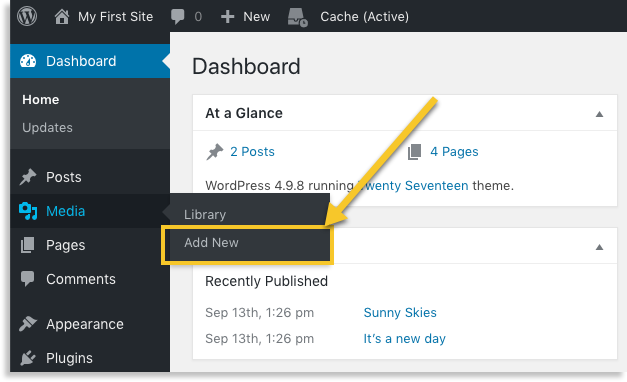
- Legg til filer ved å dra og slippe dem på grensesnittet eller ved Å bruke Velg Filer-knappen
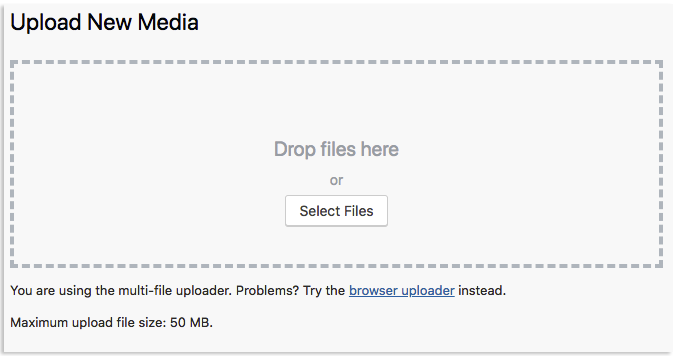
- Lagt til bilder vises under Last Opp Nytt Mediegrensesnitt
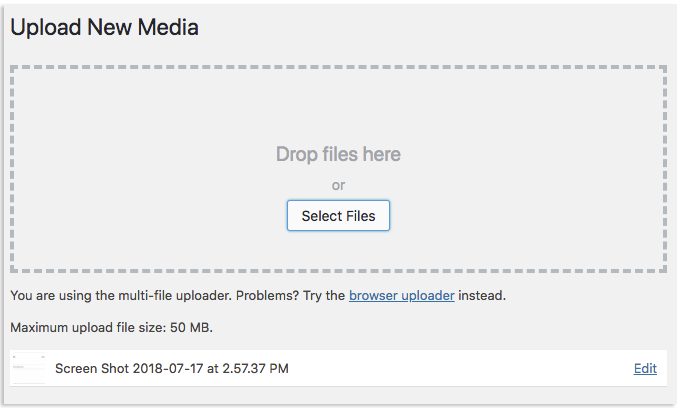
Legge Til Bilder I Et WordPress-Innlegg Eller-Side
dette er instruksjoner for å legge til bilder i Den Klassiske WordPress-editoren. Hvis Du bruker Gutenberg Block editor, se vår artikkel Block Editor: Hvordan Legge Til Bilder Til WordPress.
hvis du vil legge til bilder direkte i et innlegg eller en side, kan du gjøre det ved å følge disse trinnene:
- Logg Inn På wordpress admin interface
- Opprett eller åpne en side eller et innlegg i admin interface
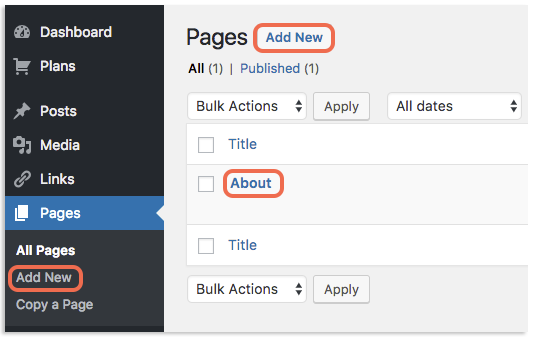
- Plasser skrivemarkøren på stedet du vil at bildet skal vises
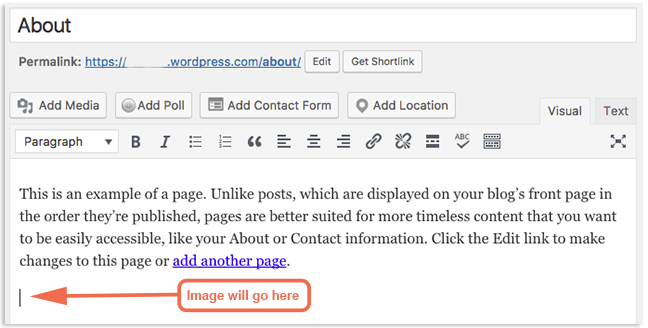
- klikk på legg til media

- velg ønsket Bilde eller dra og slipp bildefilen i grensesnittet
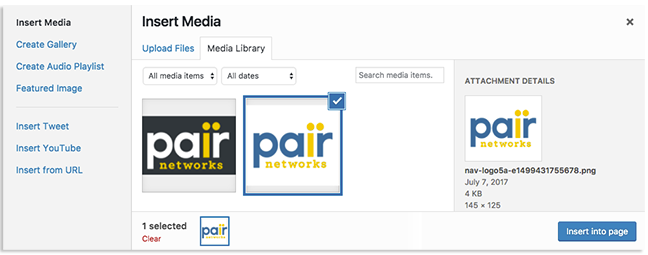
- når filen er valgt, Klikker du på sett inn på side
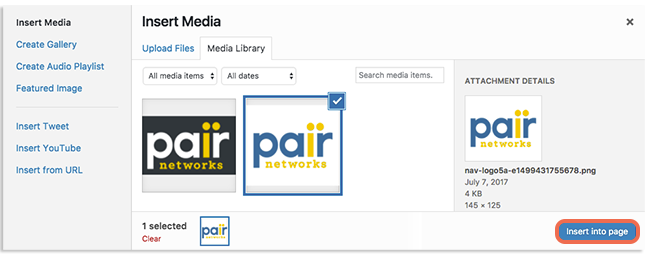
bildene vil bli lagt til i innlegget ditt ved siden av der du forlot tekstmarkøren. Hvis du vil ha det på et nytt sted, ikke bekymre deg! Bare dra og slipp den til en ny posisjon.
for å lære å justere bilder når de er lagt til innholdet ditt, sjekk ut Vår Hvordan Justere Bilder I WordPress-artikkel.